パソコンを一番賢く安く購入する方法は、インターネットでの通販による購入です。
しかし、たいがい通販サイトで購入するにはメールアドレスが必要になります。
そこで、パソコン初心者のあなたにもおすすめ。
お金がかからない無料で使えるメールアドレス、私も使ってるgmail(ジーメール)について紹介します!
無料のメールアドレス、gmail(ジーメール)とは?
※ パソコン初心者の「うまこ」が初めて購入するパソコン選びを、パソコンに詳しい「ぱそとん」がお手伝いしています。

今日は、何かとこれから必要になるメールアドレスについて。
おすすめを紹介したいと思うよ。

メールアドレスか・・・・。
何かと最近メールアドレスを聞かれるわね。

そう。メールアドレスを聞かれすぎて嫌になるよね。
通常インターネットの契約時とか
スマホ契約時とかにメールアドレスをつくると思うんだけど。

わたしスマホがアンドロイドなんだけど。
実は、スマホ設定時にジーメールを作った気がする・・・。

そう!
まさにそれ!
gmail(ジーメール)っていう名前の無料メールアドレスで、
アメリカのグーグルという会社が提供しているよ。

なんか怪しくない?
そのジーメール作らないと先に進めなかったから
とりあえず作ったけど・・・。
なんかデータとか抜かれてない?

う~ん・・・・。
個人的にうまこちゃんを攻撃する為にはデータは抜き取ってないと思う。
それよりも、ビックデーターって言って大衆の行動パターンとか、
そういうのを商品開発につなげてるとは思うけど。
個人的にはそれは悪い事じゃないと思う。
個人のプライバシーとはまた別問題だし、
でもまあ嫌な人は使わなければいいだけだね。

インターネットでの広告収入で運営している会社が
グーグル社だから、広告主にそっぽ向かれたらつぶれちゃう。
だから、セキュリティも万全だよ。
無料だけど、すごくちゃんとしたサービスだと思うよ。

そ・・・そうなんだ・・・。
めっちゃしゃべるね、ぱそとんおじさん。
じゃあ、便利だから使った方がいいって事ね。
じゃあ、わたし、もう持ってるじゃん。

そう!
ジーメールアドレスがグーグルアカウントのIDに
なるんだけど、うまこちゃんはもう、アカウントを持ってるから、
それを使ってもいいよ。
でも、実はジーメールって一人でいくつか作れるから、
パソコン購入専用でもう一個つくってもいいよ。

え~。
ひとりでいっぱいメールアドレスを持てるんだ。
無料なのにすごいね・・・。

そう。
無限につくれるわけじゃないけど。
2~3個くらいは大丈夫だと思う。
携帯番号とグーグルアカウントを紐づけるんだけど。
おじさんは、ちょっとつくりすぎちゃって
「すでに複数メールアドレスがつくられている番号です。」って
出てきて、それからはつくれなくなっちゃった・・・。

そうなんだ!
無限じゃないんだね。
じゃあもう一個くらいは作っとこうかな。

そうだね。
ちょっとこれから具体的な手順を紹介するよ。
gmail(ジーメール)の特徴をまとめると?

一旦gmail(ジーメール)の特徴をまとめてみよう。
こんな感じ。
① アメリカのグーグル社が提供してるサービス。
② グーグルアカウントを作って、そのアカウントがメールアドレスとなる。
③ 無料で複数アカウントが持てる。
④ グーグルのアカウントとパスワードでログインしてメールを確認する方式。
⑤ IDとパスワードさえあれば、ネットにつながったスマホやタブレットやPCからメールが見れるし送れる。
⑥ グーグルアカウントで使用できるサービスは「メール」「グーグルクラウド(データーを保存共有できる)」「グーグルフォト(写真や動画をクラウド上に保存共有できる)」などがある。
⑦ 無料で使用できる容量は15GB。

実際に使ってみないとイメージわかないと思うけど。
一応こんな機能を持ってるよ。
そして便利な分危険もあるのでここに注意!!
gmail(ジーメール)の作り方は?登録方法は?

では、便利さも危険さもわかってもらったところで。
ようやくgmail(ジーメール)の作成方法を紹介しよう。
① まずインターネットの検索で『gmail』と検索。
② Gmail公式サイトにてアカウント作成をタップ。
③ 次に氏名入力ですが、ペンネームでもOKです。
本名が嫌なら違う名前でつくれます。ここも良いところ。
④ メールアドレスを決めます。
⑤ 本人確認で携帯電話の番号にCメール(電話番号に直接届くメール)が届き、そこに届いた暗証番号を入力します。
⑥ これでグーグルアカウント作成完了です。

ここで設定したIDとパスワードを忘れたり紛失しないように気を付けて。
次に、メールの画面にログインしてみよう。
① Gmail公式サイトログインページを開きます。
② 『ログイン』をタップしてログイン画面に移動します。
③ 先ほど作成したグーグルアカウント(メールアドレス)とパスワードでログインします。
④ そうするとgmail(ジーメール)の画面に入れるので、そこで送受信のフォルダーが確認できます。

こんな感じで結構あっさりスマホからでも作成できるよ。
まとめ

というわけで、これでメールアドレスをゲットする方法が分かったと思う。
ジーメールは、上手に使えばすごく便利だから、何個かグーグルアカウントを作っとくのもいいかも。

これで、パソコン購入に向けて一つ準備が整ったね。
次行ってみよう!
最後までよろしくね、ぱそんとんおじさん!

そうだね。
ゆっくり焦らず、賢く、安く、良いパソコンを選ぼうね。



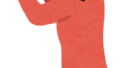
コメント